Sådan afbrydes "Facebook Live" Notifikationer

Facebook introducerede for nylig "Facebook Live", en live video streaming funktion, der giver Facebook-brugere mulighed for at udsende begivenheder i realtid til deres venner og tilhængere. Det forekommer uskyldigt nok, men det sender som standard meddelelser til alle andres venner, når de starter en strøm - hvilket betyder at du ender med en masse meddelelser, du ikke vil have.
- Gå til Indstillinger -> Meddelelser
- Find "On Facebook" og klik på linket Rediger
- Skift rullelisten for "Live Videos" til Off
Dette betyder i modsætning til et foto eller en delt post, hvor du kun vil blive underrettet, hvis din ven har tagget dig i nogle måde-du får en meddelelse om eventuelle Facebook Live-arrangementer, dine venner opretter, selvom du ikke er tagget. På overfladen er det fornuftigt: hvis arrangementet er levende, så meddeler folk, når det sker, at de ser det live. I praksis er det dog ret irriterende. Heldigvis er den søde lettelse bare en simpel indstilling tweak væk.
Sådan slukkes Facebook Live Notifications
Ligesom de fleste Facebook-irritationer er løsningen ret nem at anvende, hvis du ved, hvor de gemte indstillingen væk. Mens du er logget ind på din Facebook-konto, skal du klikke på menupilen i øverste højre hjørne af den øverste navigationslinje og vælge "Indstillinger" som vist nedenfor.
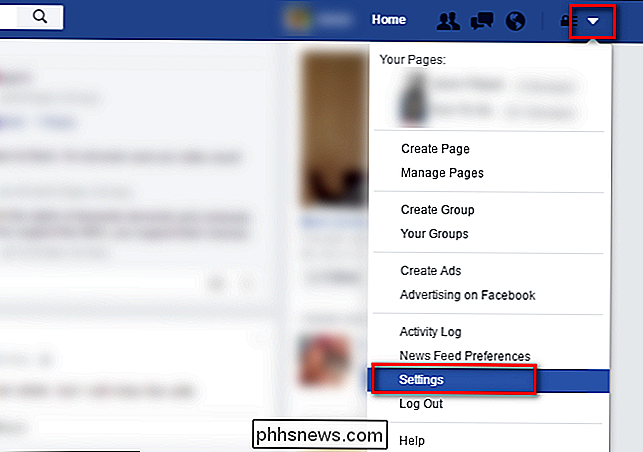
Se efter "Notifikationer" i venstre navigationssøjle. Klik på det.
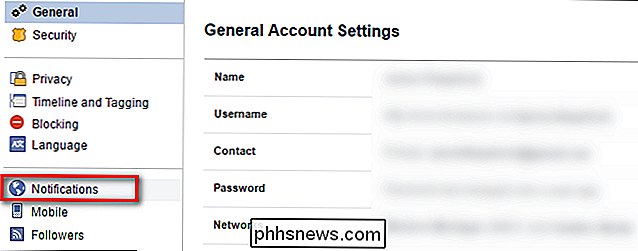
Klik på linket "Rediger" ved siden af "På Facebook" øverst på listen i menuen "Notifikationer".
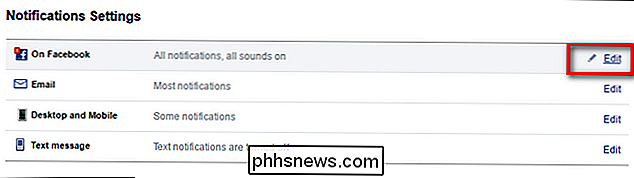
Rul ned i menuen for længerevarende meddelelser, indtil du ser "Live Videoer" "Nær bunden. Klik på rullemenuen ved siden af "Live Videos" og skift standard "On" til "All Off".
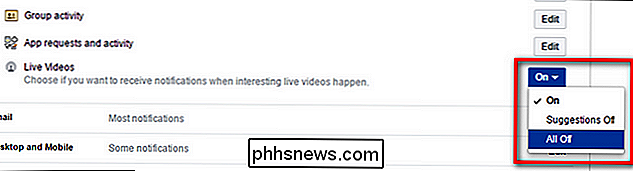
Ændringen er øjeblikkelig, og fra dette tidspunkt skal du ikke længere modtage underretninger om, at en live stream er startet.
Det er alt der er til det. Med en lille meddelelsesmenu husholdning kan du gå tilbage til den relative stilhed og rækkefølge, der fortsatte introduktionen af Facebook Live.

Hvad betyder "Udskyder opgraderinger" i Windows 10 Mean?
Dit Windows 10-system kan have en opsætning "Udskyder opgraderinger" til Windows Update. Denne mulighed forsinker funktionerne opgraderinger i flere måneder, samtidig med at sikkerhedsopdateringer gennemføres. Aktivering af denne mulighed sætter din Windows 10-pc på "Nuværende filial for erhvervslivet.

Sådan bruges statuslinjen i Word
Statuslinjen i Word er tilgængelig nederst i dokumentvinduet og viser oplysninger om dit dokument, f.eks. Hvilken side du i øjeblikket ser på, hvor mange ord der findes i dit dokument, og om der er fundet korrekturfejl. RELATERET: Sådan bruges testpanelet i Word Du kan nemt tilpasse statuslinjen ved at tilføje flere oplysninger til eller fjerne oplysninger fra det.



